Workflowで特定の作業を終えた後に自動でホーム画面に戻ってほしい。そういう人のためのTips。
Exit Workflowというアクションは用意されているんですが、それだと実行したワークフローを閉じるだけで、アプリ自体は閉じてくれません。
アプリを閉じるなんてたいしたことない手間ですが、どうせ自動化するならそこまでやってほしいと考えるのも当然の流れではありますので、それを実現してみましょう。
やりかた
URLに以下の文字を入力してOpen URLsをするだけ。
x-apple-reminder:
▼こんな感じ
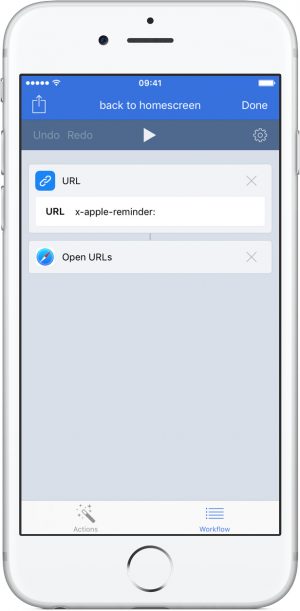
このただホーム画面に戻るだけのサンプルも用意してみました。お試しください。
あっけないほど簡単。
これは本来、純正のリマインダーを起動するためのURLスキームで、スラッシュを省略するとなぜかホームに戻ってしまうという現象を利用しています。
ランチャーとかURLスキームからのコールバックなどでも使える便利な技ですので、是非覚えておきましょう。
省略せずに
x-apple-reminder://
をOpen URLsするとリマインダーアプリがしっかり起動します。
さて、ついでに以前紹介したTwitterの期間限定検索ができるワークフローもホームに戻るよう改造してみました。
詳細なTwitter検索が簡単に行えるというものなんですが、非常に好評なようで。
内蔵ブラウザを閉じる(公式アプリで検索した場合は左上のBack to Appで戻る)と、Workflowアプリが閉じてホーム画面に戻ります。
どのワークフローでも最後に先ほどのアクションを2つ追加するだけでホーム画面に戻ってくれるので、いろいろと活用の幅は広いでしょう。
おわりに
リクエストを貰って結構前に書いたのに公開しそびれていた記事です。ホントすみません。
ちなみにLauncherというアプリもURLスキームで似たようなことができますが、リマインダーを使ったほうがスムーズなのであえてこちらを使うメリットは無いでしょう。一応記載しておきます。
launcher://crash
という、どストレートなURLスキームで自身をクラッシュさせてホームに戻すというものです。
もしアップデートでx-apple-reminder:が使えないなんて事態になったら使う機会が出てくるでしょう。
リマインダーアプリを削除している場合には使えなくなっていると思いますので、そうした方はAppStoreから再インストールをしてください。




iOS13にすると「Appがこのデバイスにインストールされていないため、URL方式”x-apple-reminder”のAppを開けませんでした。」と表示され、ホーム画面に戻らなくなってしまいましたね